win10开始菜单磁贴怎么布局?win10开始菜单磁贴布局的方法教程?
win10开始菜单磁贴是个很具有创新性的设计,使用也很便利,只要用鼠标进行拖拽图标即可对布局设置。可以根据自己的爱好,把常用的软件图标拖拽到上边容易点击的位置或者是显眼的位置。这样一来我们能使得桌面更简洁,占用桌面空间少,来看看怎么增加磁贴和布局。
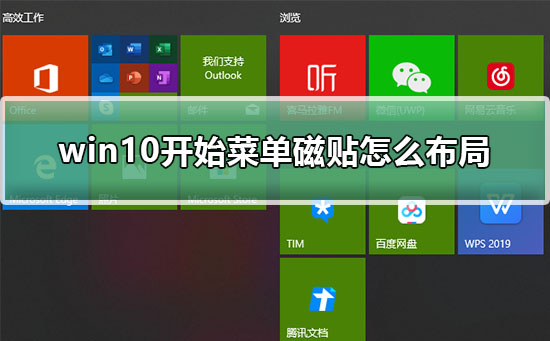
1.按住【Ctrl】键同时使用方向键来调整开始菜单的大小。或者直接用鼠标拉动开始菜单进行调整。
2.右击桌面任意空白处,点击【个性化】
3.进入个性化设置后,点击【开始】。开启【在开始菜单上显示更多磁贴】。
4.打开开始菜单,磁贴原本是成三列排布,现在多出一部分空间。拖动磁贴到空白处形成四列排布。
5.开始菜单上便能够一次性显示大量的磁贴。
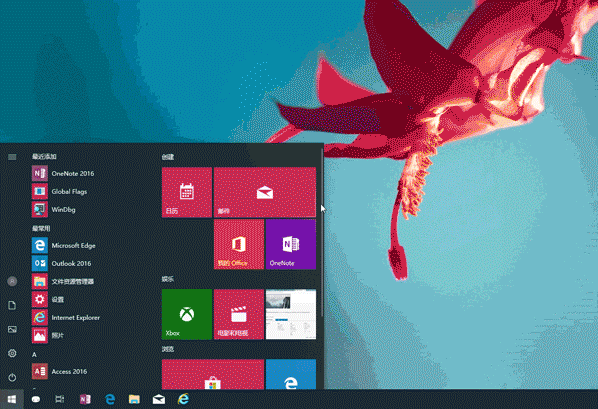
以上就是系统520小编为各位用户带来的win10开始菜单磁贴怎么布局详细内容了,想看更多相关文章欢迎您关注系统520。
相关文章
- win10桌面图标有防火墙标志?win10桌面图标有防火墙标志的解决教程
- win10重装系统后提示错误代码0XC00000F解决办法
- win10系统重启后一直黑屏在转圈怎么办?win10系统重启后一直黑屏在转圈教程
- win10系统电脑经常闪屏是什么问题?win10系统电脑经常闪屏怎么修复?
- win10无法打开内置应用如何解决?win10无法打开内置应用的处理教程
- win10系统日志文件丢失怎么办?win10系统日志文件缺少修复教程
- Win10“任务视图”是什么?win10任务视图功能的使用教程
- Win10如何更换默认浏览器?Win10取消Edge默认浏览器的教程
- win10系统商店方舟生存如何设置成中文模式
- win10的1909版本无法启动文件历史记录如何解决?
- 电脑记事本快捷键win10怎么设置?电脑记事本快捷键win10设置教程
- Win10登录密码忘了怎么办
- win10镜像文件怎么安装?win10镜像文件安装教程
- Win10笔记本键盘失灵怎么办_Win10笔记本键盘失灵解决方法
- win10系统在局域网内共享文件夹的教程
- Win10锁屏界面不能设置怎么办?Win10锁屏界面进不去要如何设置?
热门教程
Win11电脑任务栏图标重叠怎么办?任务栏图标重叠图文教程
2Win10视频不显示缩略图怎么办?
3笔记本Win7系统屏幕变小两侧有黑边怎么解决?
4Win11安卓子系统安装失败
5Win7旗舰版COM Surrogate已经停止工作如何解决?
6Win10总提示已重置应用默认设置怎么解决?
7Win11开始菜单怎么样设置在左下角?Win11开始菜单移至左下角步骤
8Win7电脑字体怎么改回默认字体?Win7改回默认字体方法?
9Win10如何强制删除流氓软件?Win10电脑流氓软件怎么彻底清除?
10Windows11打印机驱动怎么安装?Windows11打印机驱动安装方法分享
装机必备 更多+
重装教程
大家都在看
电脑教程专题 更多+
